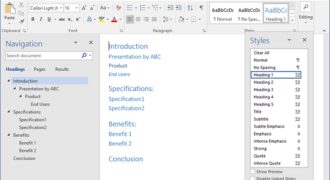Per inserire i margini in un documento Word, è necessario accedere alla scheda “Layout Pagina” presente nella barra dei menu. Qui è possibile selezionare l’opzione “Margini” e scegliere tra i margini predefiniti o specificare i propri valori personalizzati. Una volta selezionati i margini desiderati, è possibile applicarli all’intero documento o solo a parti specifiche. Inserire i margini corretti è importante per garantire una presentazione professionale e uniforme del documento.
Come impostare i margini su un documento
Impostare i margini su un documento Word è un’operazione semplice e veloce. Ecco i passaggi da seguire:
- Aprire il documento su cui si vuole impostare i margini.
- Fare clic sulla scheda “Layout di pagina” presente nella barra degli strumenti in alto.
- Fare clic sul pulsante “Margini” presente nella sezione “Impostazioni pagina”.
- Scegliere il tipo di margine desiderato tra quelli predefiniti (Normale, Stretto, Largo, Ecc.) oppure fare clic su “Margini personalizzati” per impostare dei margini su misura.
- Inserire i valori dei margini desiderati nei campi “Superiore”, “Inferiore”, “Destro” e “Sinistro”.
- Fare clic sul pulsante “OK” per salvare le impostazioni dei margini.
Seguendo questi semplici passaggi, sarà possibile impostare i margini su un documento Word in pochissimo tempo.
Come configurare i margini destro e sinistro in Word?
Per configurare i margini destro e sinistro in Word, segui questi semplici passaggi:
Passo 1: Apri il documento Word in cui desideri configurare i margini.
Passo 2: Vai alla scheda “Layout” nella barra degli strumenti in alto.
Passo 3: Nella sezione “Imposta pagina”, fai clic sul pulsante “Margini”.
Passo 4: Seleziona l’opzione “Margini personalizzati”.
Passo 5: Qui puoi inserire i valori desiderati per i margini destro e sinistro. Puoi anche scegliere di applicare i margini solo alla pagina corrente o all’intero documento.
Passo 6: Una volta inseriti i valori, fai clic su “OK” per salvare le modifiche.
Ecco fatto! I margini destro e sinistro del tuo documento Word sono stati configurati con successo. Ora puoi continuare a scrivere e formattare il tuo documento con i margini desiderati.
Quali sono le misure dei margini in un documento?
Per inserire i margini in un documento Word, è necessario seguire alcuni passaggi chiave. In primo luogo, è importante accedere alla scheda “Layout di pagina” nella barra dei menu. Qui è possibile selezionare l’opzione “Margini” per aprire il menu a tendina.
All’interno del menu a tendina, è possibile scegliere tra diverse opzioni di margini predefinite, come “Normale”, “Stretto” o “Largo”. Tuttavia, se si desidera specificare misure personalizzate per i margini, è possibile selezionare l’opzione “Margini personalizzati”.
Una volta selezionata l’opzione “Margini personalizzati”, apparirà una finestra di dialogo che consentirà di specificare le misure dei margini desiderate. È possibile impostare le misure per i margini superiore, inferiore, sinistro e destro in millimetri o in pollici, a seconda delle proprie preferenze.
Una volta specificate le misure dei margini desiderate, è sufficiente fare clic su “OK” per applicare le impostazioni ai margini del documento. È possibile modificare i margini in qualsiasi momento durante la creazione del documento, semplicemente seguendo questi passaggi e apportando le modifiche necessarie.